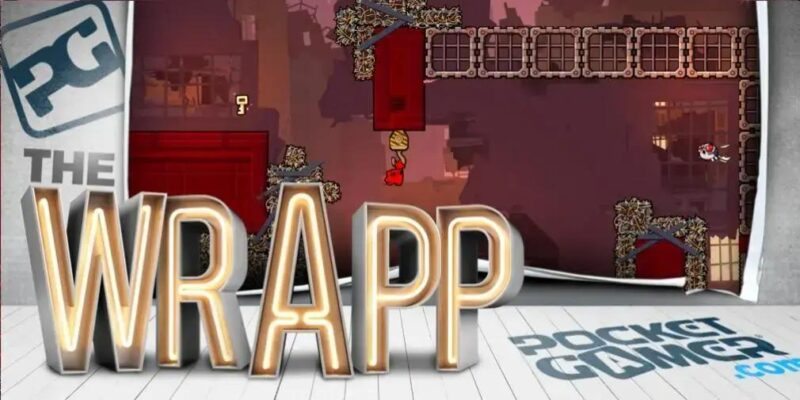A plataforma Steam é conhecida por sua loja de jogos online. Mas ela oferece mais do que apenas downloads. O Steam conta com recursos adicionais, incluindo uma ferramenta para Capturas de Tela Steam durante o jogo com um simples atalho de teclado. Descubra como acessar suas imagens.
Capturas de Tela Steam: Localizando suas Imagens
A tecla F12 se torna sua aliada para registrar seus momentos de glória (ou frustração) dentro dos jogos Steam. Basta pressioná-la durante o jogo para capturar a tela.
Mas onde essas imagens ficam armazenadas? O Steam organiza suas capturas em uma pasta específica, acessível de maneira simples e rápida. Aprenda agora como encontrá-las.
Capturas de Tela Steam: Acessando a Pasta de Imagens
Primeiramente, abra o client Steam em seu computador. Na barra superior, clique em “Exibir“. Em seguida, selecione a opção “Capturas de tela“.
Uma janela exibirá todas as Capturas de Tela Steam do jogo que você está jogando atualmente. Para visualizar as imagens de outros jogos, basta selecioná-los no menu suspenso. Caso queira compartilhar suas aventuras épicas diretamente nas redes sociais, essa janela também permite.
Leia também:
Se preferir gerenciar suas Capturas de Tela Steam fora do client, clique em “Mostrar no disco“. Isso abrirá diretamente a pasta onde as imagens são salvas em seu computador.
A localização padrão da pasta pode variar dependendo do seu sistema operacional e das configurações do Steam. Geralmente, encontra-se dentro da pasta de instalação do Steam.
A partir daí, você pode organizar, editar ou compartilhar suas Capturas de Tela Steam como desejar. Aproveite as funcionalidades que a plataforma oferece para guardar seus melhores momentos nos games.
Via Tudocelular